相信很多朋友都遇到过以下问题,就是win10电脑CPU占用率一直很高怎么处理。。针对这个问题,今天小编就搜集了网上的相关信息,给大家做个win10电脑CPU占用率一直很高怎么处理。的解答。希望看完这个教程之后能够解决大家win10电脑CPU占用率一直很高怎么处理。的相关问题。
Win10系统打开任务管理器CPU占用率一直很高,开机重启也是一样,那么win10电脑CPU占用率一直很高怎么处理呢?其实导致win10电脑CPU占用率高的原因很多,可能是某个程序占用率大,或某个系统服务所致,又或者是系统BUG导致。解决方法见详细介绍。
win10电脑CPU占用率一直很高怎么处理
如果你使用的是Win10家庭版系统,并且启用了Windows聚焦(Spotlight)功能,可能是该功能的后台服务导致CPU占用超高。打开系统设置—个性化—锁屏界面,选择其他背景模式。
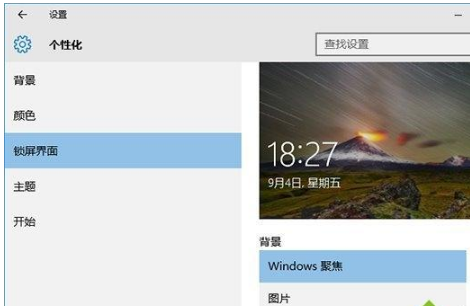
方法二:
按Win按钮,输入regedit回车打开注册表编辑器,展开以下位置:
HKEY_LOCAL_MACHINE\\SYSTEM\\CurrentControlSet\\Services\\TimeBroker
在右侧找到start,将其值从3改为4。
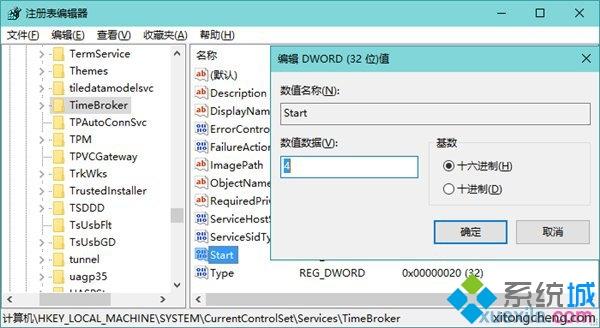
要提醒的是,修改这一值会影响到Cortana的性能,它是导致CPU超高占用的可能原因之一。如果你不使用Cortana的话,可以参考这个方法。
方法三
禁用DiagTrack Diagnostics Tracking Service服务
1、首先在键盘上面按WIN+R调出运行,输入 services.msc 回车;
2、在本地服务中找到DiagTrack Diagnostics Tracking Service服务,双击打开设置,停止该服务并设置启动类型为“禁用”;
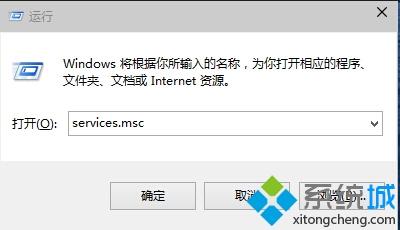

关闭同步设置
1、点击开始菜单,选择“电脑设置”;
2、进入到电脑设置后找到“OneDrive”,点击;
3、选择同步设置并关闭“在这台电脑上同步设置”。
关闭家庭组
因为这功能会导致硬盘和CPU处于高负荷状态。关闭方法:
1、Win+C – 设置 – 更改电脑设置 – 家庭组 – 离开如果用不到家庭组可以直接把家庭组服务也给关闭了。
2、控制面板 – 管理工具 – 服务 – HomeGroup Listener 和 HomeGroup Provider 禁用。
我们都知道,如果win10电脑cpu占有率太高,会影响了系统的运行速度,想要降低cup占有率可以参考上述方法。